Safari operatsioonisüsteemides iOS 17, iPadOS 17 ja macOS Sonoma saab uue funktsiooni, mis võimaldab teil luua mitu töö-või isiklikku profiili, mis aitab teil sirvimisajalugu, küpsiseid, lemmikute järjehoidjaid, laiendusi ja vahelehtede rühmi eraldi hoida.
Selles õpetuses näitame teile, kuidas luua ja kasutada Safaris profiile oma iPhone’i, iPadi ja Maci seadmetes isikupärastatud sirvimiskogemuse saamiseks.
Kui kasutate oma Macis Google Chrome’i , võite olla tuttav selle profiili funktsiooniga. Minu arvates on see üks parimaid asju maailma populaarseima brauseri juures.
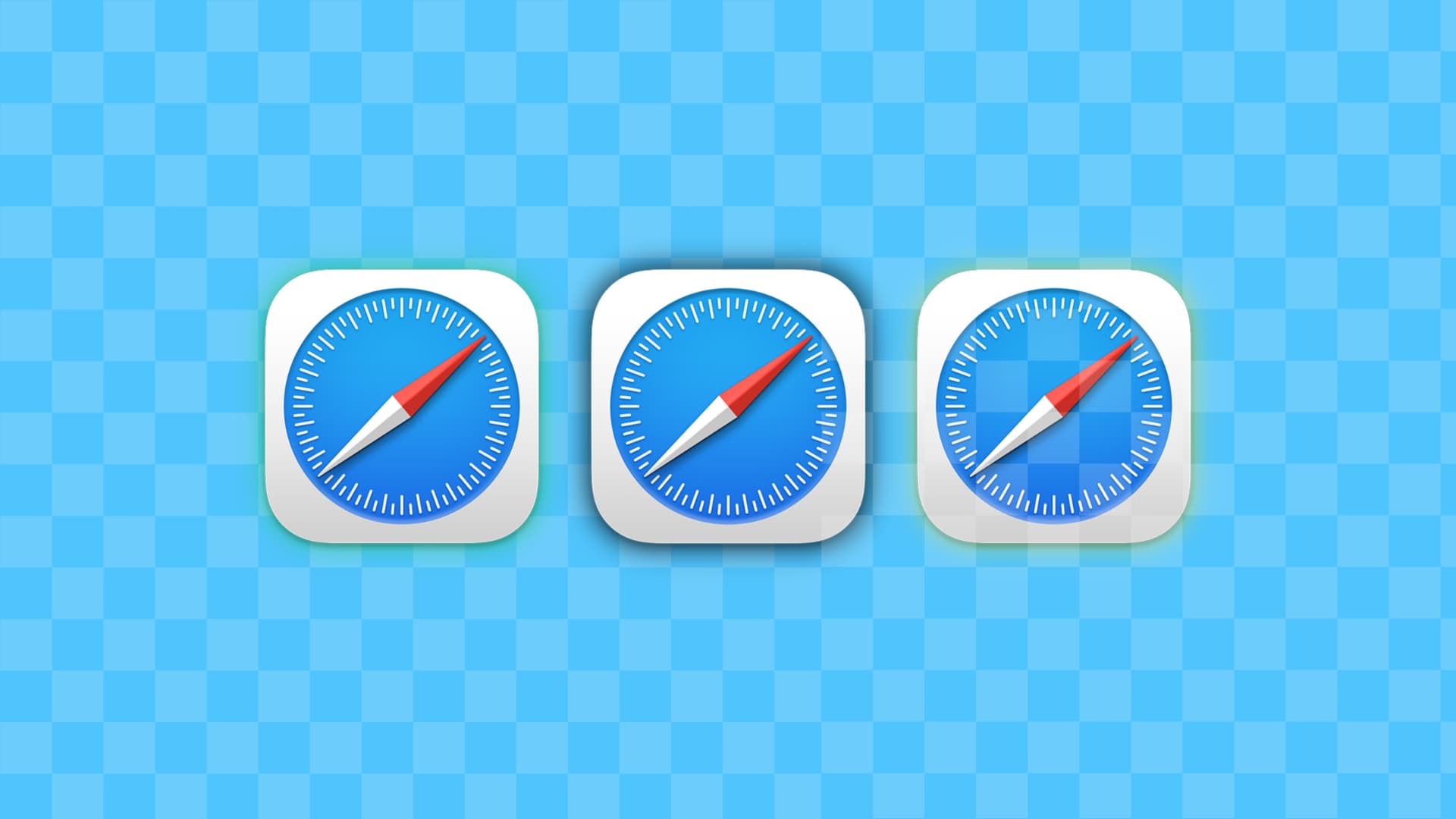
Apple’i iPhone’i, iPadi ja Maci operatsioonisüsteemide tulevases versioonis saab samalaadse funktsiooni ka Safari.
Märkus. iOS 17, iPadOS 17 ja macOS 14 on praegu arendaja beetafaasis. Saate need alla laadida ja installida, järgides neid lihtsaid samme:
Looge Safaris uus profiil
Teie loodud profiilid ja profiili kohandamine, mille sünkroonimine toimub iCloudi kaudu. Selle tulemusel kuvatakse Macis Safaris loodud profiil ka teie iPhone’is ja iPadis, kus töötab iOS 17 või iPadOS 17 ja millel on sama Apple ID.
Macis
1) Avage Safari ja klõpsake ülemisel menüüribal valikutel Safari > Settings.
2) Valige vahekaart Profiilid.
3) Klõpsake valikul Uus profiil.
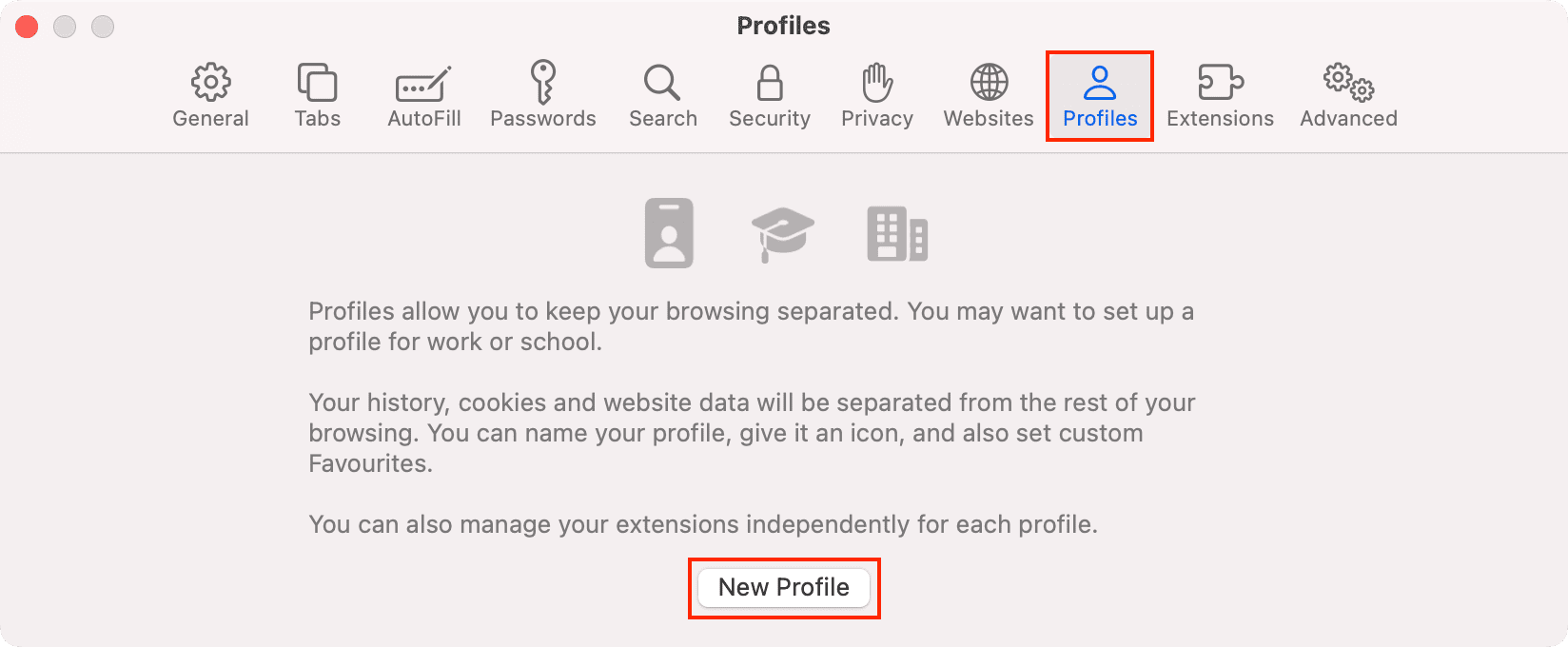
4) Andke sellele profiilile nimi. Pärast seda valige sümbol ja värv. Järgmisena saate luua uue järjehoidjate kausta, et hoida asjad eraldi, või kasutada lemmikuteks märgitud veebisaitide sihtkohana olemasolevat kausta.
5) Kui kõik on tehtud, klõpsake nuppu Loo profiil nupp.
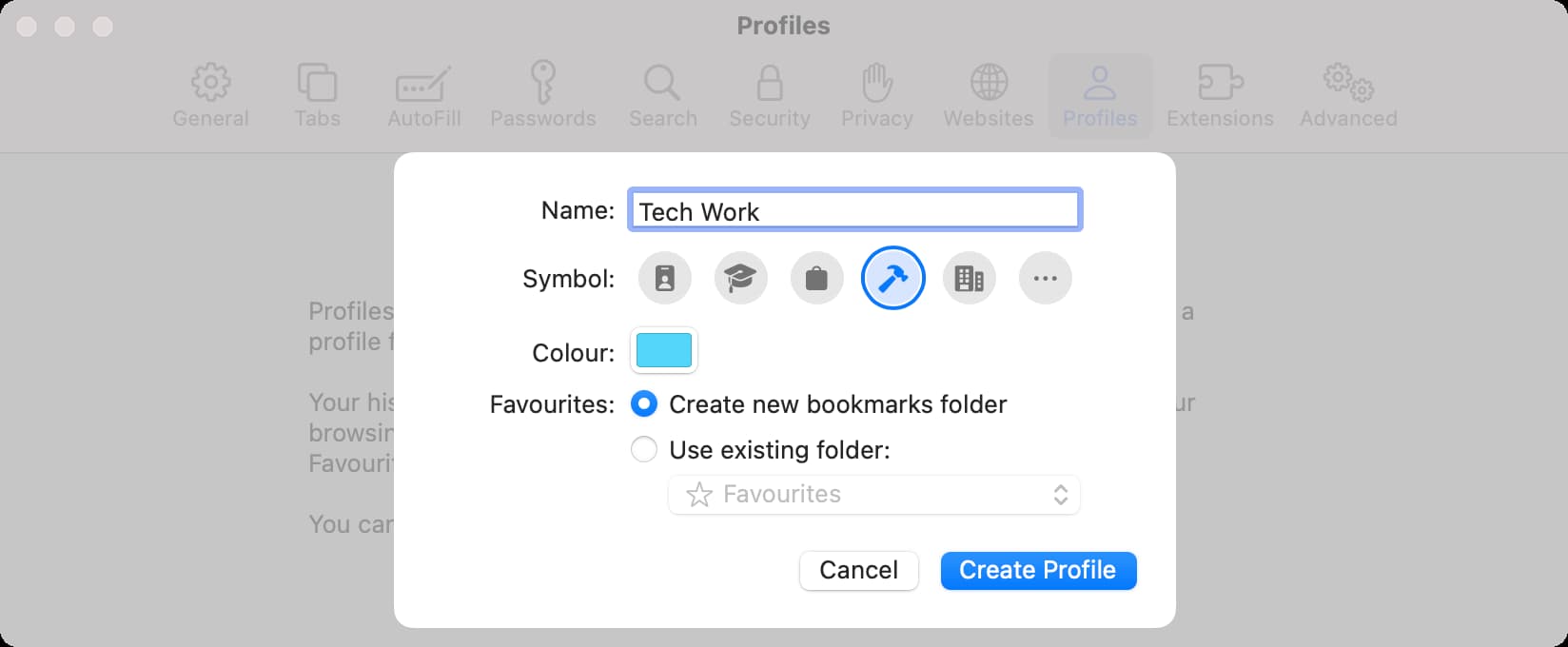
Safari avab selle profiili jaoks uue akna. Teie selle profiili otsinguajalugu, küpsised, vaheleherühmad ja lemmikud jäävad teie Safari põhiprofiilist eraldi.
Märkus. Lugemisloend ei ole eraldi ja võite näha oma algsed lugemisloendi kirjed isegi uues profiilis.
Lisaks saate avada Safari seaded > Profiilid > valida see profiil > Laiendused ja lubada või keelata Safarisse installitud laiendused.
> 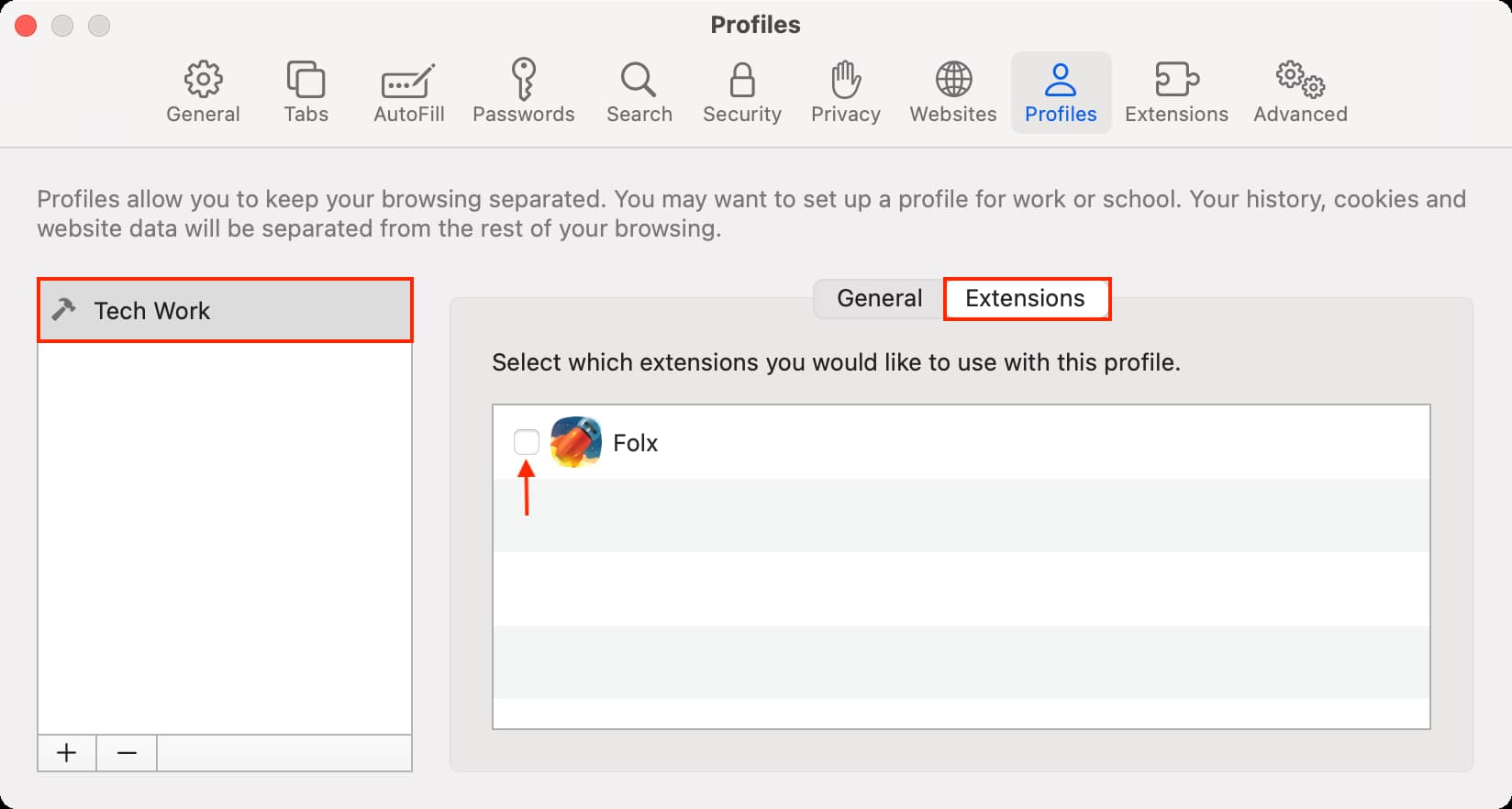
Saate luua täiendavaid profiile, klõpsates Safari seadete profiilide ekraanil plussnupul (+).
iPhone’is ja iPadis
Kui lõite Maci Safari profiili, saate Safari oma iOS-i seadmes avada ja sealt selle profiili leida. Lisaks saate luua Safari profiile otse oma iPhone’ist või iPadist.
1) Avage Seaded rakendus
. strong> seadmes, kus töötab iOS 17.
2) Kerige alla ja puudutage valikut Safari.
3) Puudutage profiilide pealkirja all valikut Uus profiil.
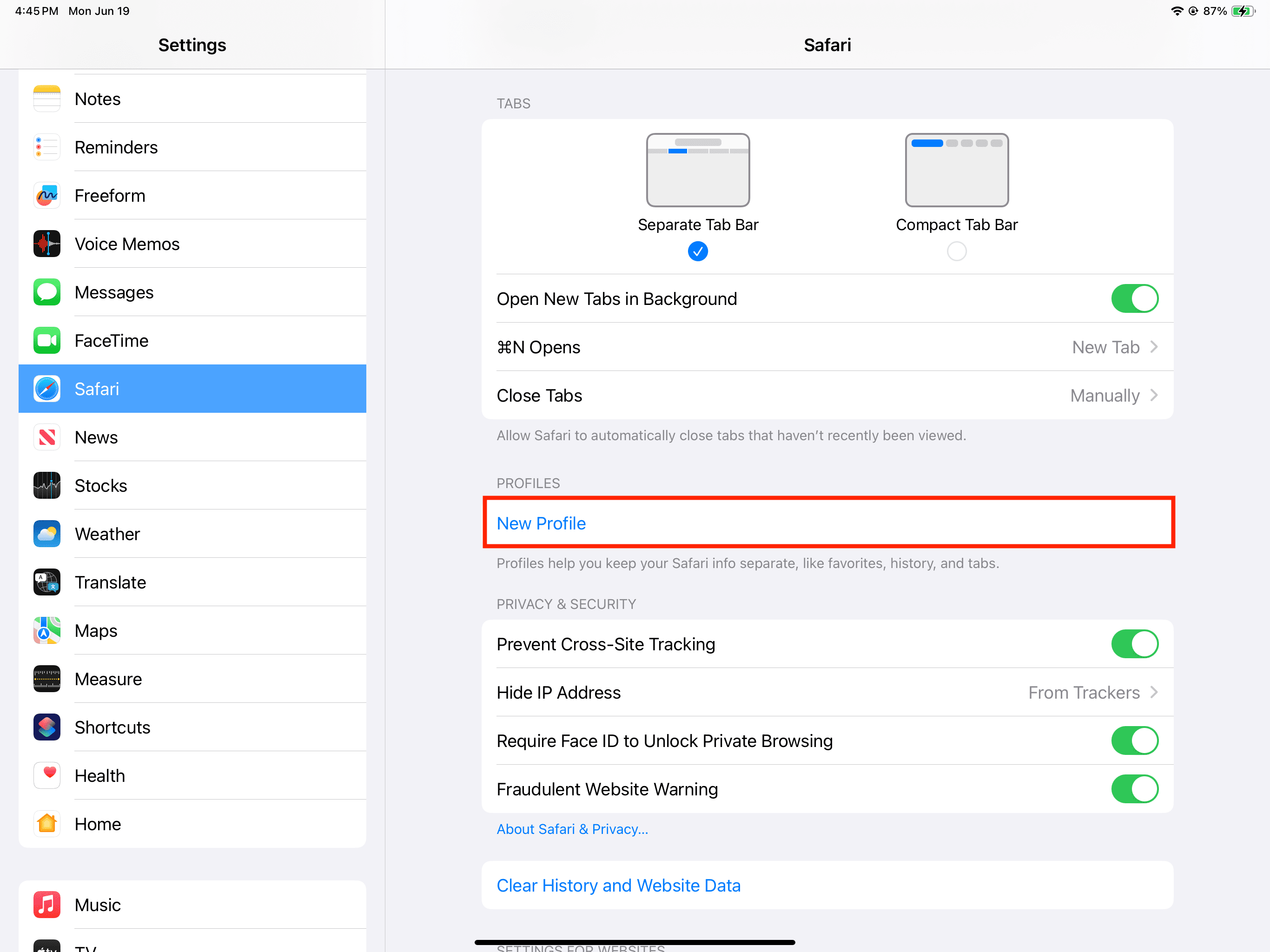
4) Andke sellele nimi, valige ikoon ja värv.
5) Valige kaust Lemmikud. Vaikimisi on standardse Safari ilma profiilita kaust Lemmikud valitud. Asjade lahus hoidmiseks puudutage valikut Uus kaust ja see loob teie olemasolevate lemmikute kasutamise asemel nüüd selle profiili jaoks uue lemmikute kausta.
6) Lõpuks puudutage valikut Valmis.
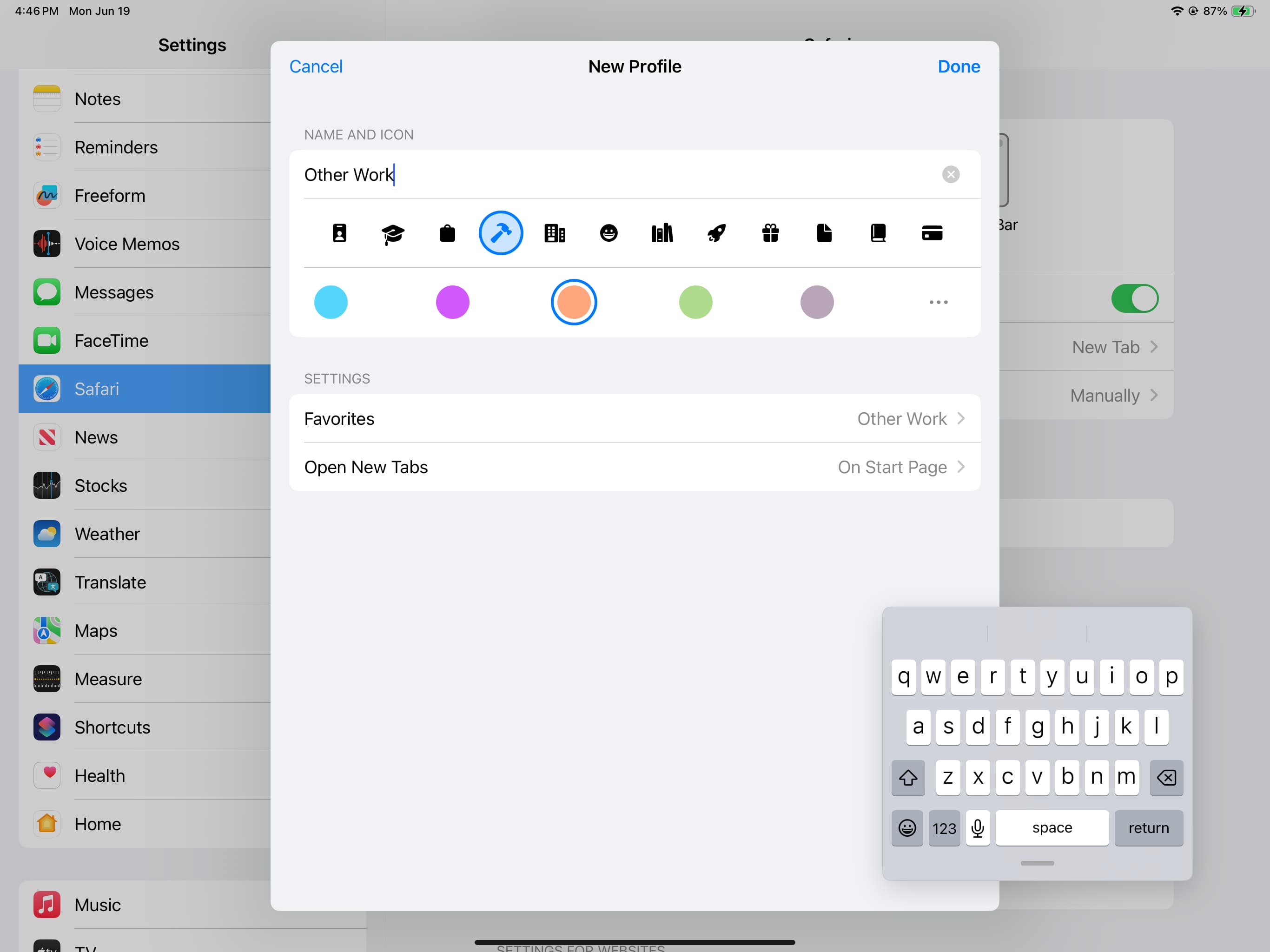
Kui olete profiili loonud, võite puudutada selle nime ja seejärel hallata laiendusi või muuta selle olemasolevaid seadeid.
Kasutage profiile Safaris
Näete Safaris suvandit Profiil alles pärast ülaltoodud samme järgides vähemalt ühe profiili loomist. Kui olete seda teinud, toimige järgmiselt.
Macis
1) Avage Safari.
Kui te ei tee seda. te ei näe vasakus ülanurgas profiilinime, sirvite standardrežiimis, ilma profiilita. Kui näete profiili nime (nagu alloleval pildil Tech Work), tähendab see, et sirvite seda profiili. 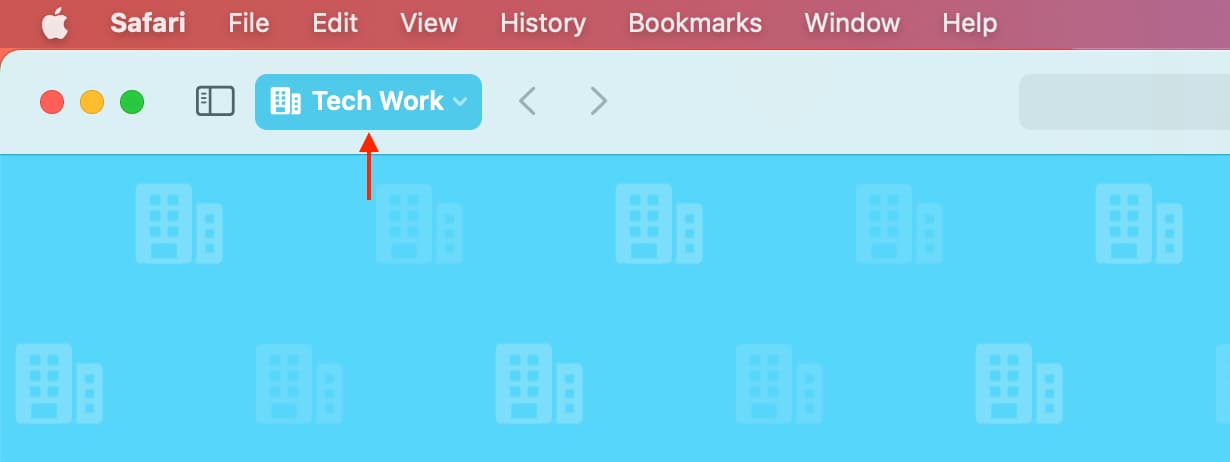
2) Profiiliakna avamine:
klõpsake ülemisel menüüribal valikul Fail ja valige Uus profiilinime aken >. Kui teil on rohkem kui üks profiil, kuvatakse need kõik siin. Näiteks olen Safaris lisanud kaks profiili ja seega näete New Tech Work Window ja New Other Work Window. Kui valite Uus aken, avaneb aken ilma profiilita. 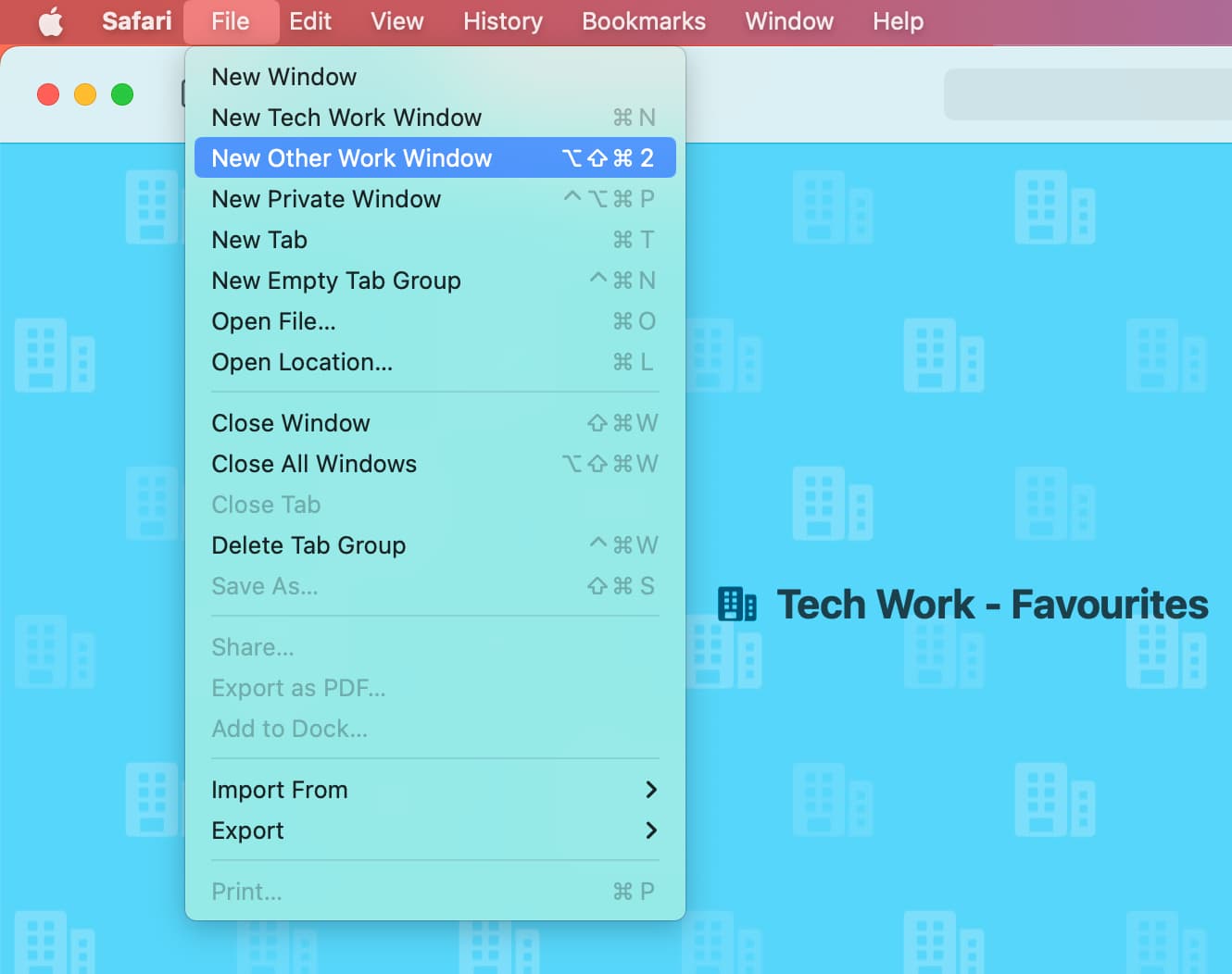
iPhone’is
1) Avage Safari ja puudutage vahelehtede ikooni.
2) Puudutage valikut N vahekaarti.
3) Siin näete valikut Profiil. Puudutage seda ja valige profiil.
4) Valige Profiili puudub tähendab Safari kasutamist väljaspool loodud profiile.
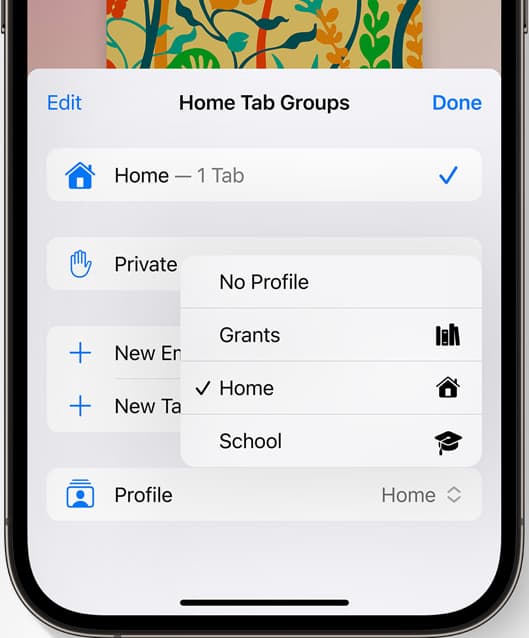
iPadis
1) Sisenege Safarisse ja puudutage vasakus ülanurgas küljeriba ikooni.
2) Puudutage valikut Profiil ja valige üks.
3) Kui te ei soovi profiilis sirvida, valige Ei Profiil.
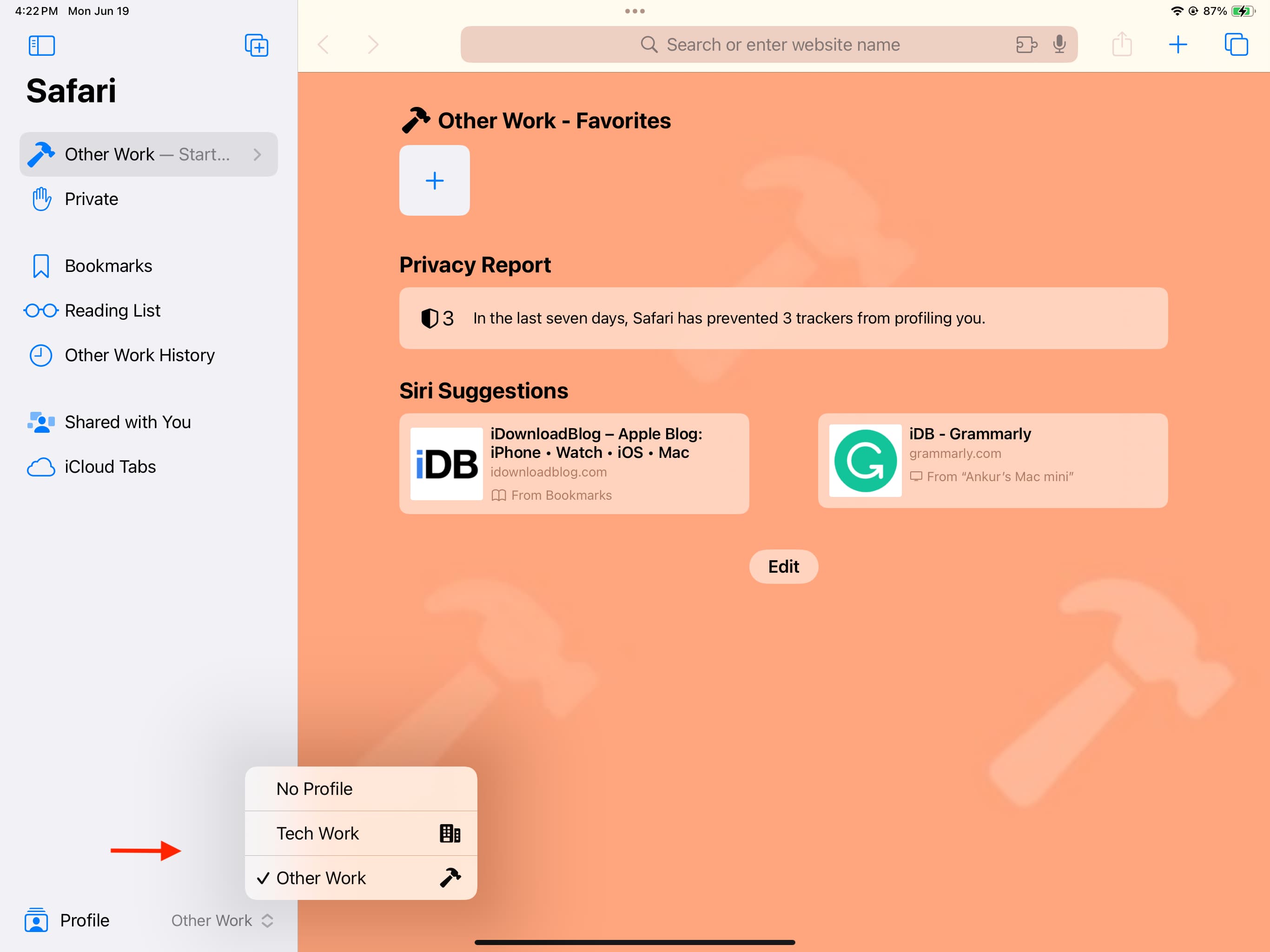
Safari profiilide muutmine või kustutamine
Profiili muutmine või eemaldamine ühes seadmes kajastub kõigis teie Apple’i seadmetes, kus kasutate sama Apple ID-d.
Macis
1) Avage Safari ja klõpsake valikul Safari > Settings.
>
2) Avage Profiilid ja valige profiil.
3) Siin saate kohandada nime, sümboli, värvi ja lemmikute kausta, samuti otsustada, mis kuvatakse uue akna või vahelehe avamisel.
4) Profiili kustutamiseks valige see, klõpsake miinusnupul ja klõpsake nuppu Kustuta profiil.
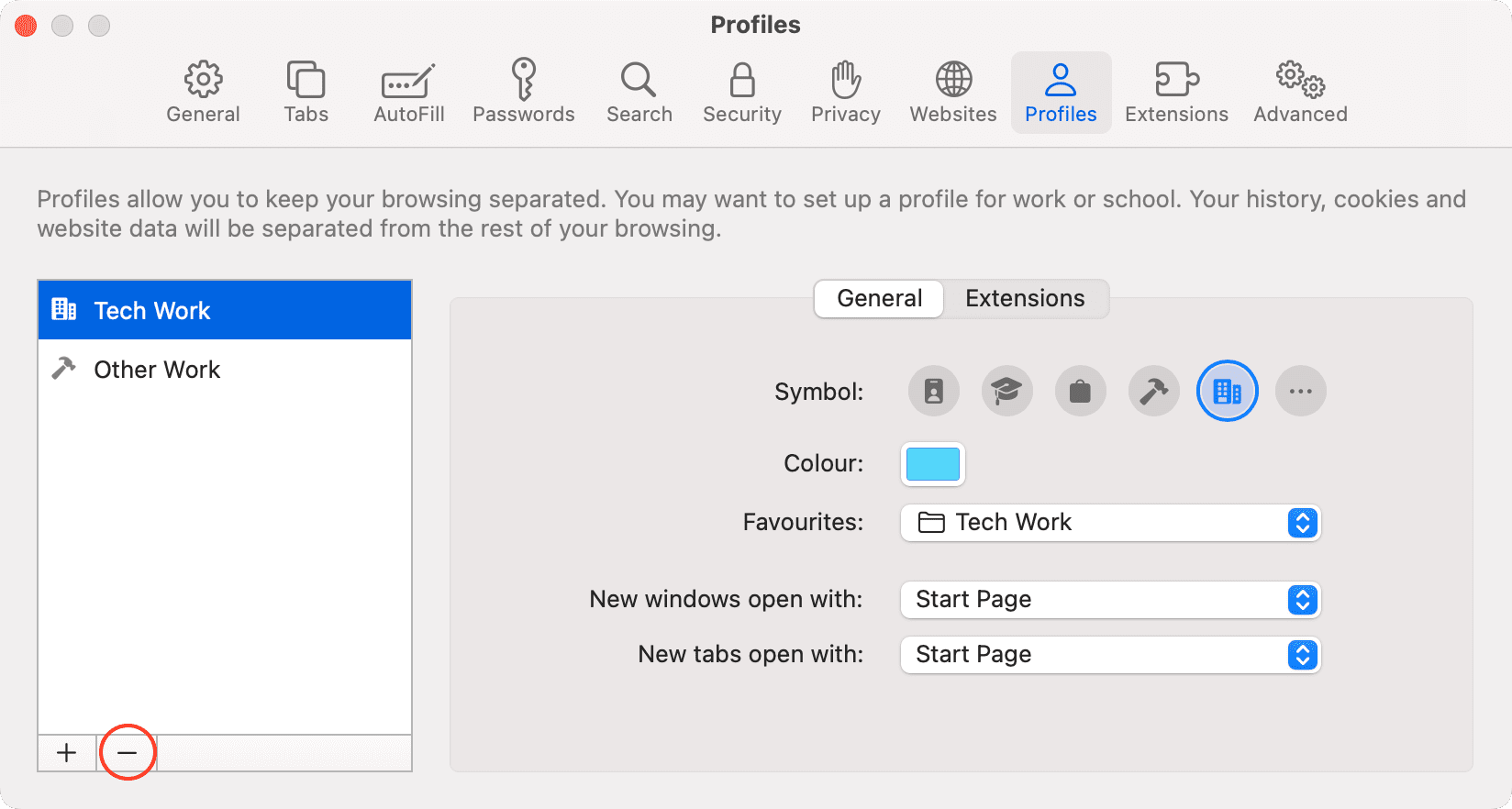
iPhone’is või iPadis
1) Käivita Seaded rakendust ja avage Safari.
2) Puudutage lisatud profiilinime.
3) Siin saate muuta selle olemasolevaid seadeid.
4) Ja profiilist vabanemiseks, klõpsake nuppu Kustuta profiil ja kinnitage.
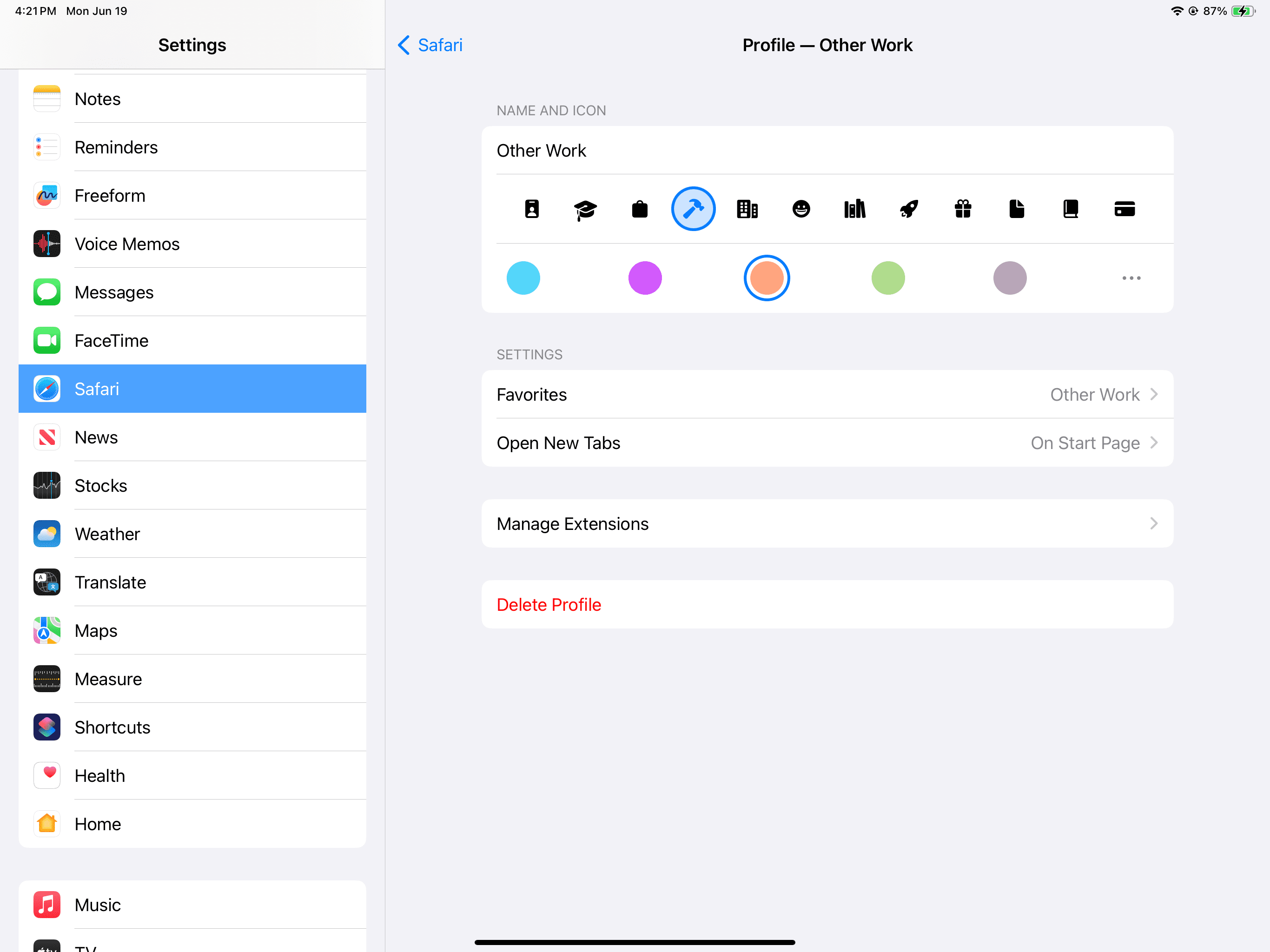
Muud Safari nõuanded:
